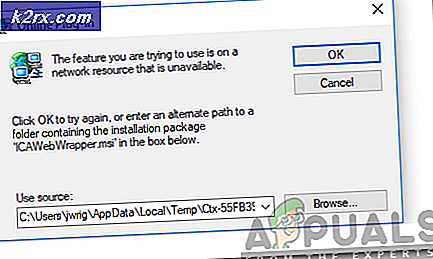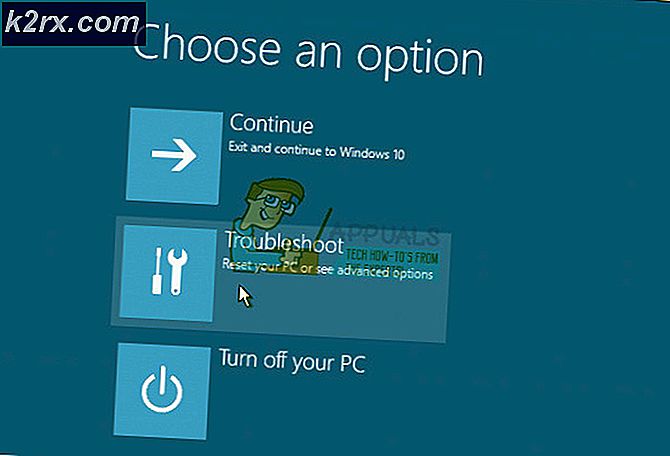Cara Mencetak Hitam dan Putih di Mac
Jika Anda pengguna Mac baru dan perlu mencetak halaman berwarna hitam putih, atau dalam skala abu-abu, Anda tidak memerlukan perangkat lunak khusus untuk melakukannya. Namun, pencetakan Hitam & Putih yang tersedia di Mac Anda secara langsung bergantung pada printer yang Anda gunakan.
Catatan: Beberapa printer tidak mendukung pencetakan hitam putih. Jika ini yang terjadi, Anda tidak dapat memaksa printer (yang tidak mendukung pencetakan B & W) untuk memiliki kemampuan yang tidak didukung perangkat kerasnya.
Jika printer Anda mendukung pencetakan B & W, di sini adalah bagaimana Anda bisa melakukannya di Mac.
- Saat dokumen atau gambar Anda dibuka (di aplikasi yang sesuai - TextEdit, Microsoft Word, Halaman, Pratinjau, dll.) Klik pada menu file dan pilih Cetak .
- Di jendela Print Options, klik Show Details (jika ada), untuk mengungkapkan informasi lebih lanjut tentang prosedur pencetakan. Jika Anda melihat Sembunyikan Detail, bukan Tampilkan Detail, Anda bisa melanjutkan ke langkah berikutnya.
- Sekarang tergantung pada printer Anda, Anda mungkin atau mungkin tidak melihat toggle Black & White pada jendela Print Options.
- Jika tersedia, cukup periksa toggle itu dan Anda dapat mencetak dokumen atau gambar Anda .
- Jika tidak tersedia, klik pada menu Drop-down Aplikasi yang tidak berlabel (periksa gambar di bawah).
- Sekarang, pilih opsi Pengaturan Printer (atau Jenis Kertas / Kualitas). Tergantung pada printer Anda opsi ini dapat dinamai berbeda dalam kasus khusus Anda. Biasanya, itu terletak di opsi bawah.
- Setelah Anda memilih opsi yang tepat di menu Aplikasi Drop-down, bidang Warna (atau pilihan warna) akan muncul . Klik pada drop-down Warna dan pilih Black (atau Grayscale, atau opsi lain yang mewakili pencetakan Hitam Putih).
Catatan: Perlu diingat bahwa nama kolom dapat bervariasi tergantung pada model printer. Kadang-kadang opsi grayscale dapat diberi nama Mono, atau Black Cartridge Only, atau yang serupa. Juga, posisi bidang-bidang ini mungkin berbeda.
TIP PRO: Jika masalahnya ada pada komputer Anda atau laptop / notebook, Anda harus mencoba menggunakan Perangkat Lunak Reimage Plus yang dapat memindai repositori dan mengganti file yang rusak dan hilang. Ini berfungsi dalam banyak kasus, di mana masalah ini berasal karena sistem yang rusak. Anda dapat mengunduh Reimage Plus dengan Mengklik di SiniBuat Preset Hitam dan Putih
Jika Anda sering mencetak dokumen hitam putih, Anda dapat membuat preset dengan pengaturan ini dan menggunakannya sebagai gantinya mengulang prosedur ini kapan pun Anda perlu mencetak dalam warna hitam dan putih.
- Klik pada drop - down Preset, di bagian atas jendela Pring Option.
- Pilih Simpan Pengaturan Saat Ini sebagai Preset
- Ketikkan nama untuk preset Anda (B & W misalnya).
- Pilih apakah Anda ingin menyimpannya untuk printer saat ini atau semua printer .
- Klik simpan .
TIP PRO: Jika masalahnya ada pada komputer Anda atau laptop / notebook, Anda harus mencoba menggunakan Perangkat Lunak Reimage Plus yang dapat memindai repositori dan mengganti file yang rusak dan hilang. Ini berfungsi dalam banyak kasus, di mana masalah ini berasal karena sistem yang rusak. Anda dapat mengunduh Reimage Plus dengan Mengklik di Sini